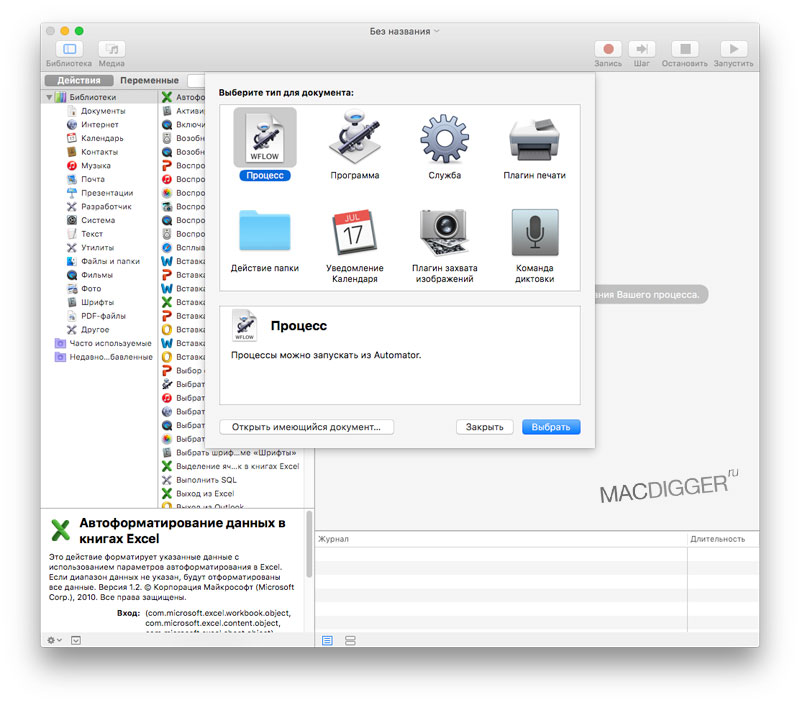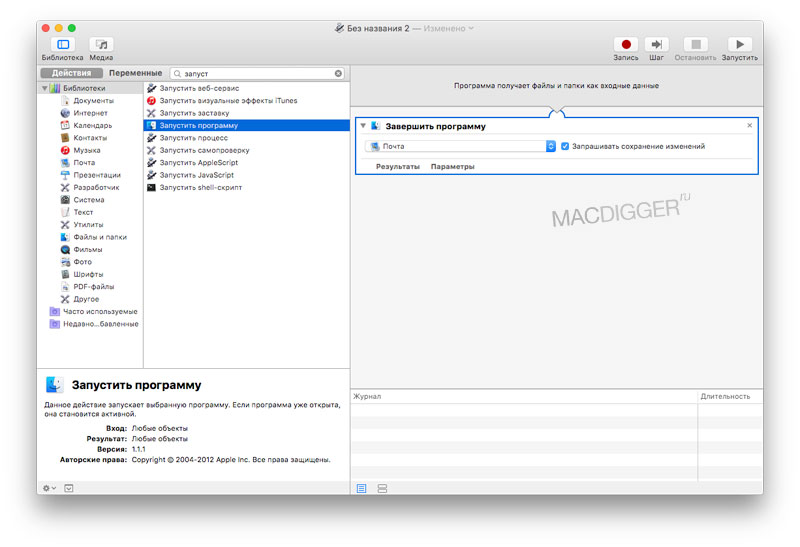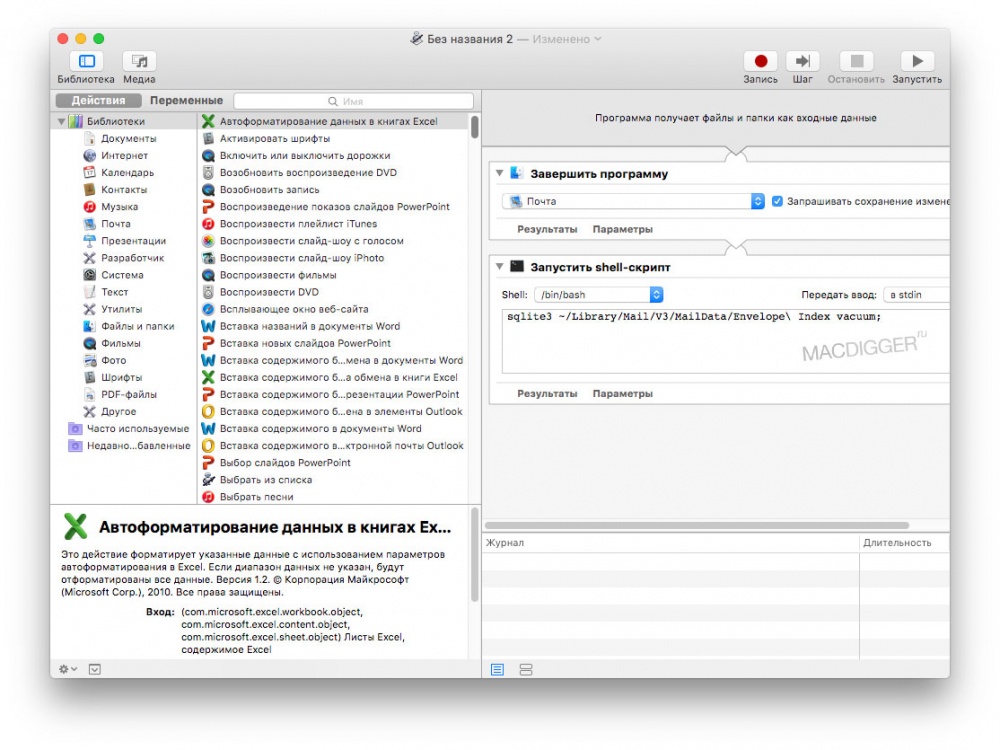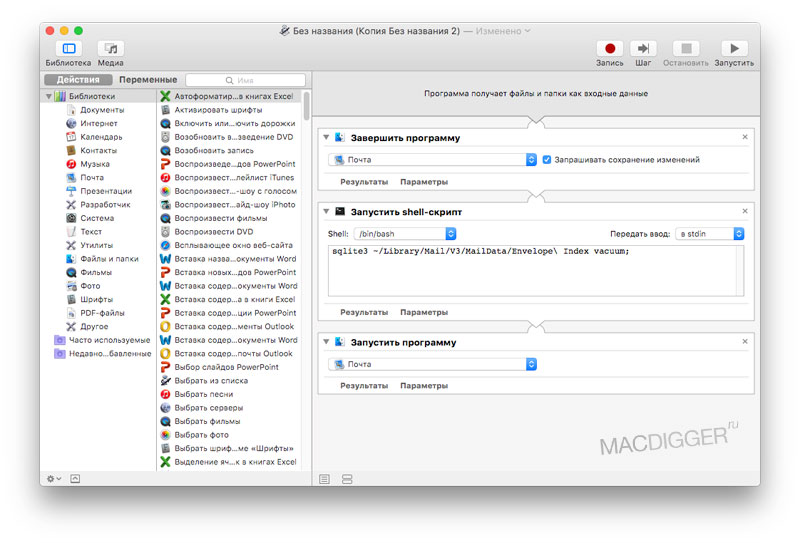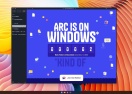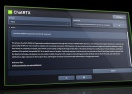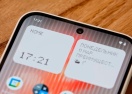Как ускорить приложение Mail в macOS Sierra и El Capitan

Программа Mail в macOS - самый популярный инструмент для работы с почтой на компьютерах Apple. Она позволяет с легкостью создавать электронные сообщения, отвечать на полученные письма и хранить почту в упорядоченном виде.
Несмотря на то, что Apple обновляет и оптимизирует Mail с каждой новой версией операционной системы, программа со временем может работать медленнее. Причина в накопившихся электронных сообщениях. Если пользоваться почтовой программой на протяжении длительного периода времени, приложению потребуется оптимизация.
Любой пользователь Mac при помощи простых действий может ускорить работу Mail путем выполнения команды Vacuum для базы данных SQLite. О том, как это сделать, далее в инструкции MacDigger.
Шаг 1: Запустите приложение Automator из папки Программы. Это стандартное решение для автоматизации операций в среде операционной системы macOS.
Шаг 2: В открывшем окне нажмите кнопку «Новый документ», затем выберите тип документа «Процесс».
Шаг 3: В главном окне Automator есть строка поиска со списком действий. В ней напишите «Завершить».
Шаг 4: Найдите в списке «Завершить программу» и перетащите это действие в правую часть окна.
Шаг 5: У действия «Завершить программу» есть выпадающий список. Нажмите на него и выберите «Почта».
Шаг 6: Теперь необходимо задать команду. В строке поиска наберите «shell» и перетащите «Запустить shell-скрипт» в правую часть окна Automator.
Шаг 7: В окне поля «Запустить shell-скрипт» следует добавить команду. Это основное действие, необходимое для ускорения Mail. В зависимости от версии операционной системы это будет:
- Sierra (10.12.x): sqlite3 ~/Library/Mail/V4/MailData/Envelope Index vacuum;
- El Capitan (10.11.x): sqlite3 ~/Library/Mail/V3/MailData/Envelope Index vacuum;
- Snow Leopard: sqlite3 ~/Library/Mail/Envelope Index vacuum;
Шаг 8: Снова вернитесь к строке поиска и напишите «Запустить», после чего перенесите действие «Запустить программу» в праву часть окна ниже «Запустить shell-скрипт».
Шаг 9: Из выпадающего меню выберите «Почта».
Шаг 10: Теперь из меню Файл нажмите опцию «Сохранить» и назовите процесс по своему усмотрению.
Шаг 11: Нажмите кнопку «Запустить» на верхней панели окна Automator. Программа самостоятельно закроет Mail, выполнит оптимизацию базы и снова запустит Mail.
Время от времени повторяйте процедуру, чтобы избежать замедления работы почтового приложения на вашем Mac.